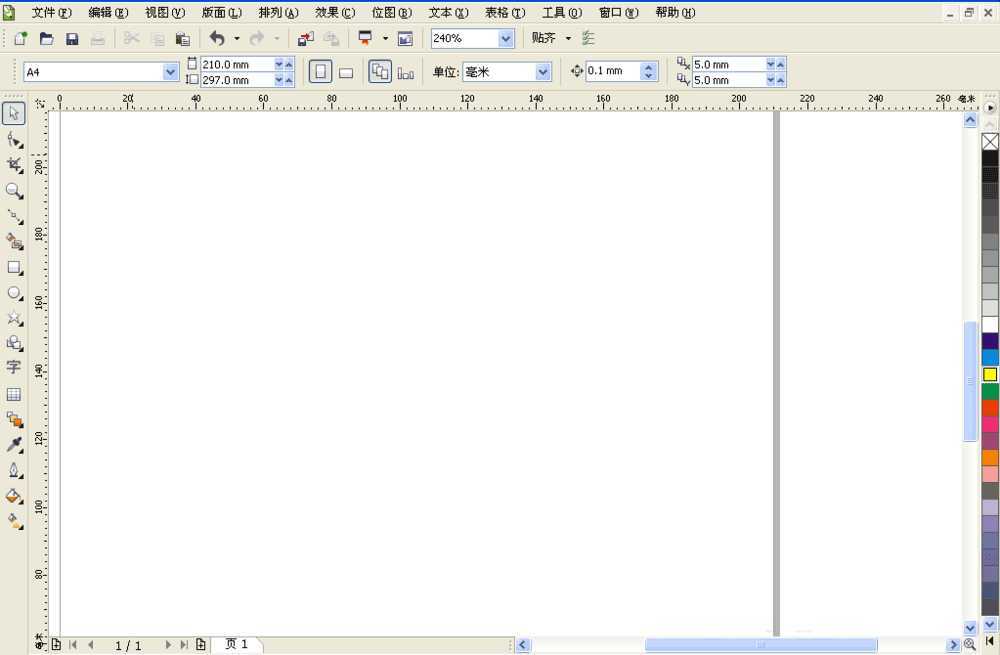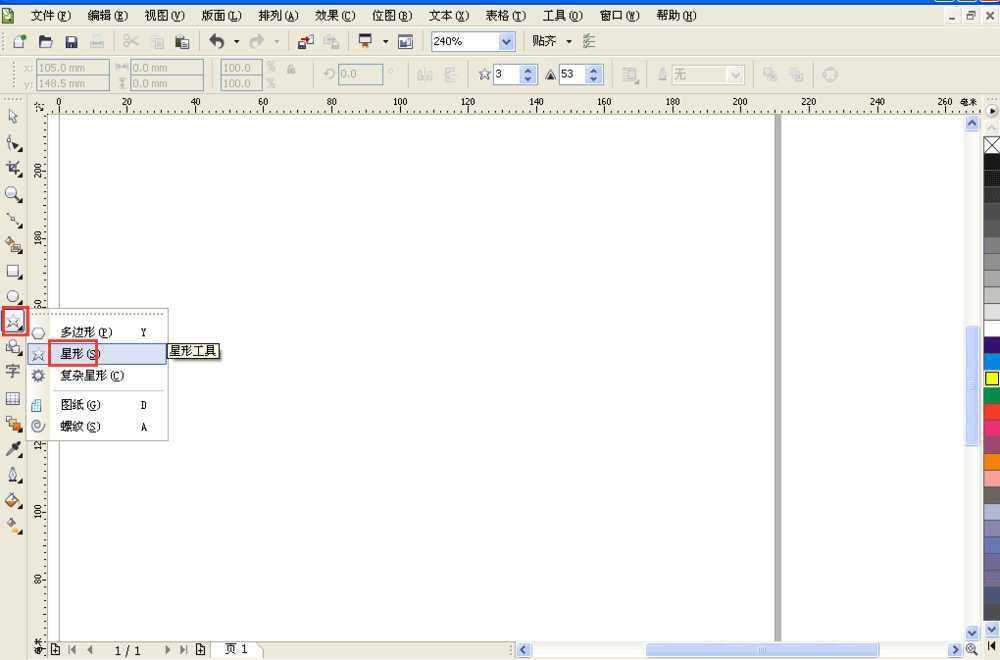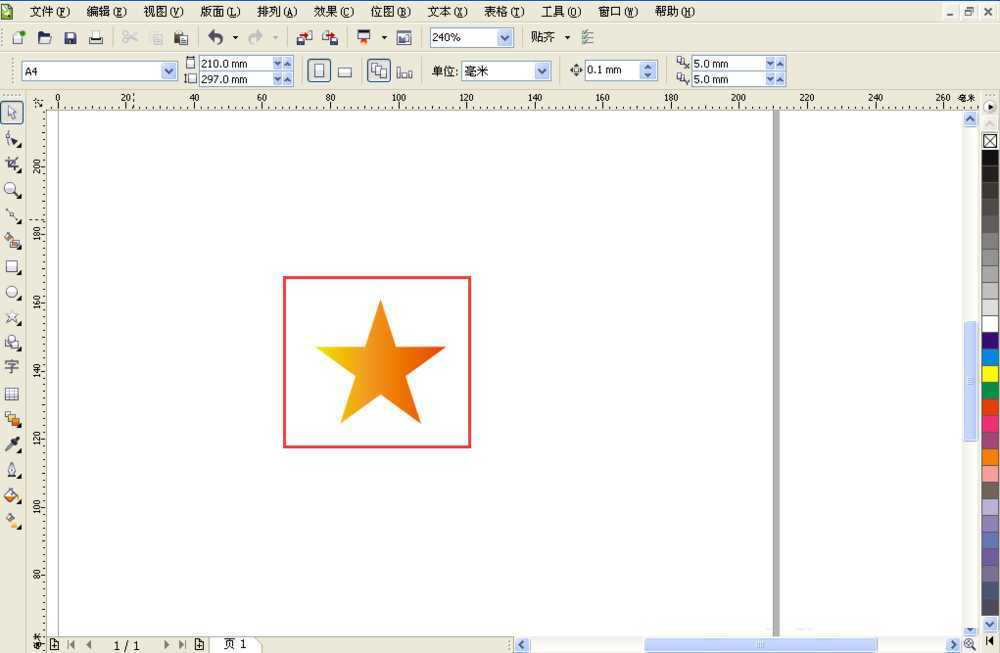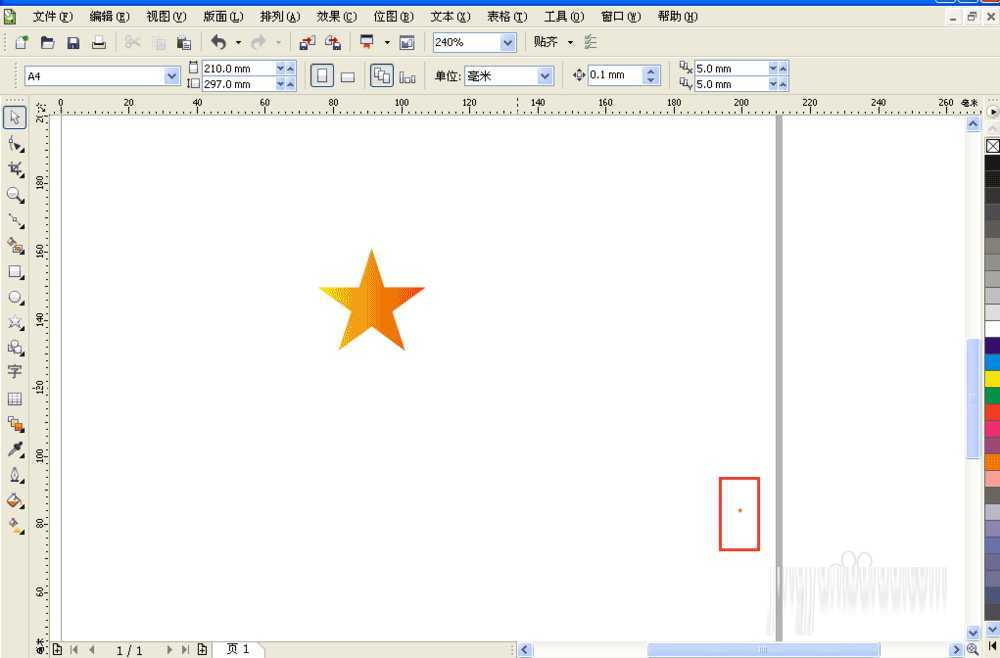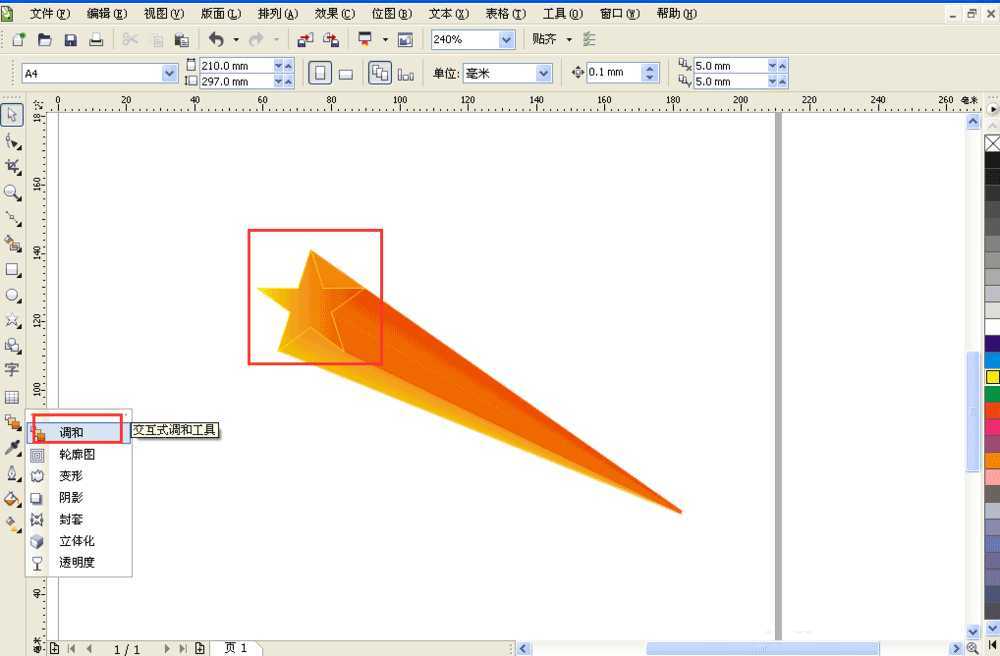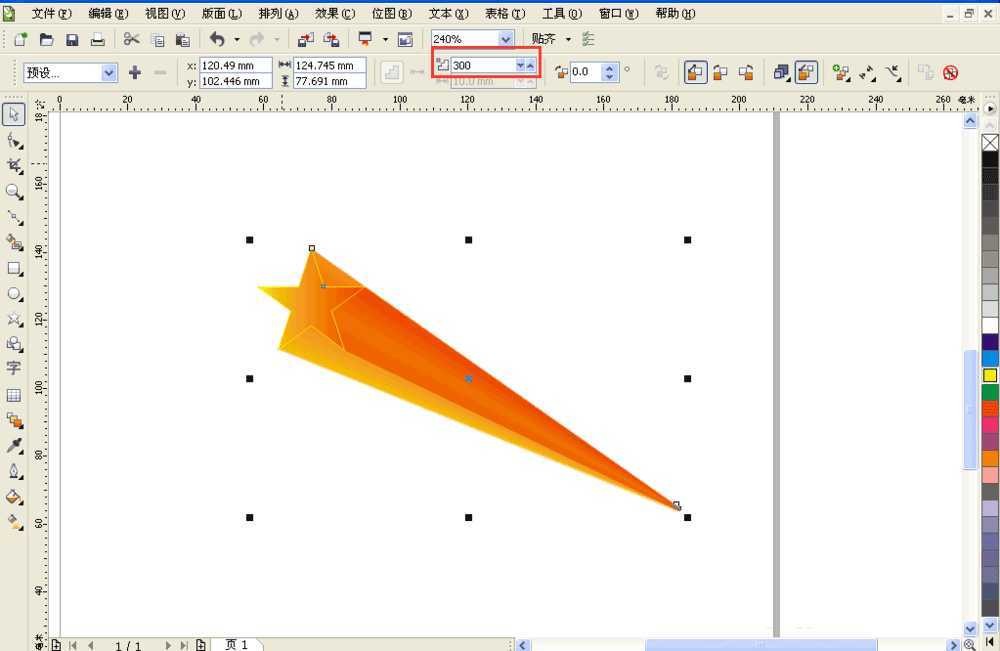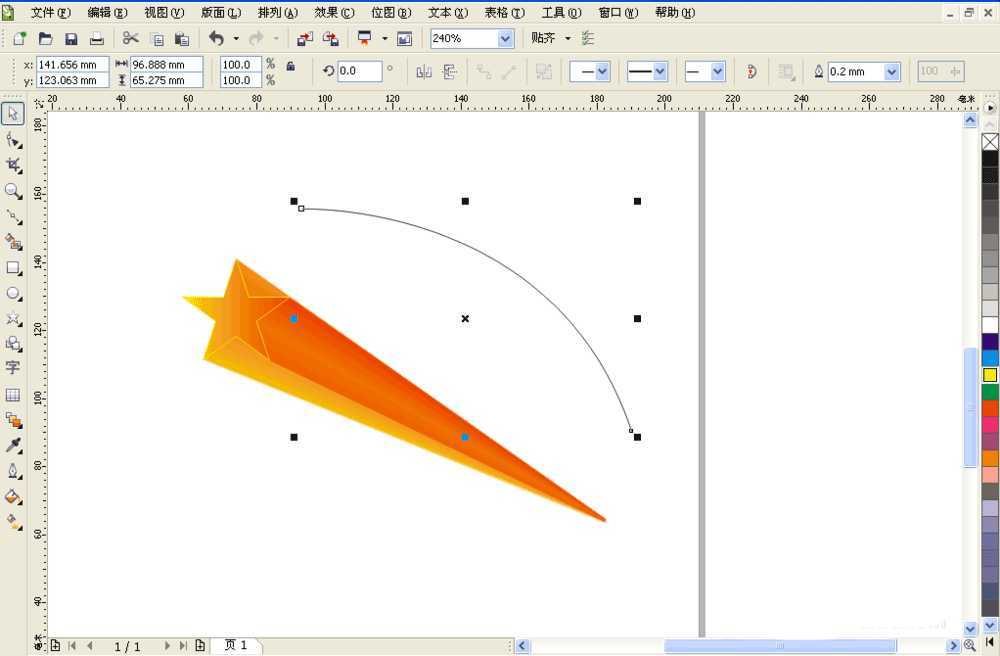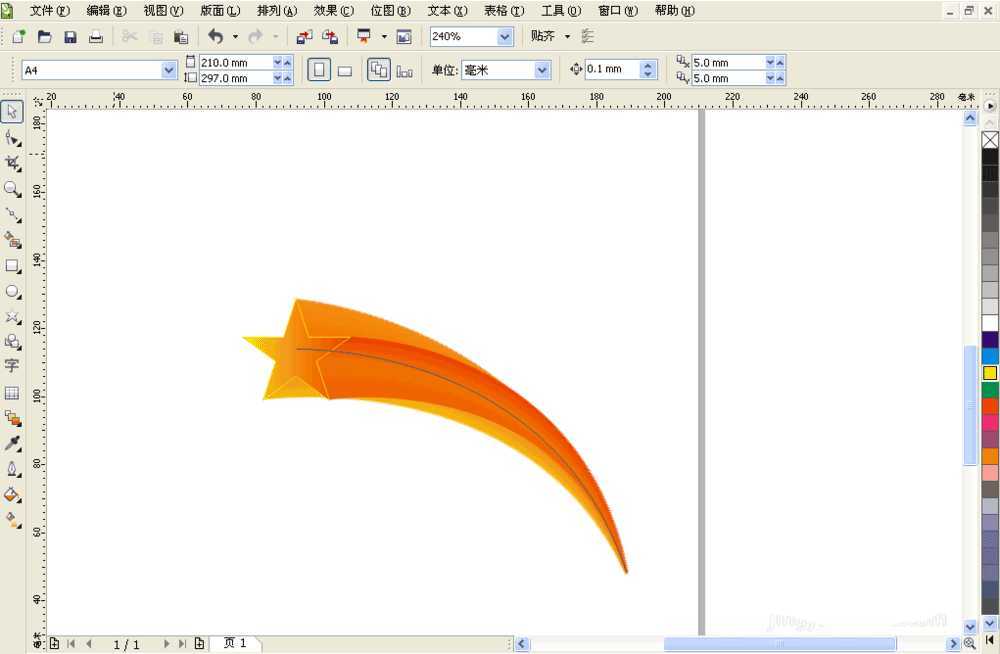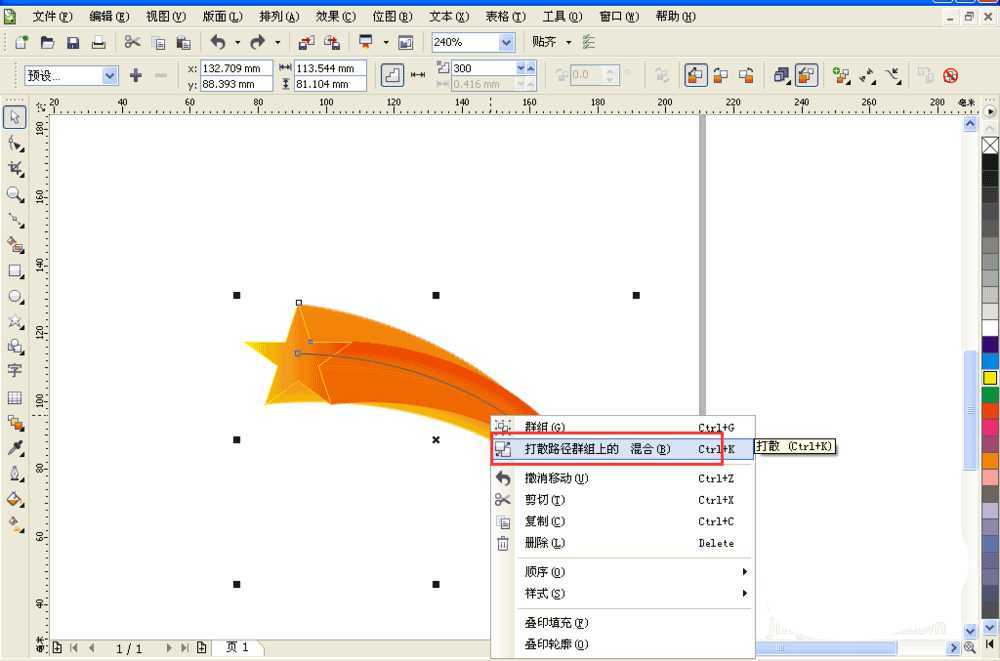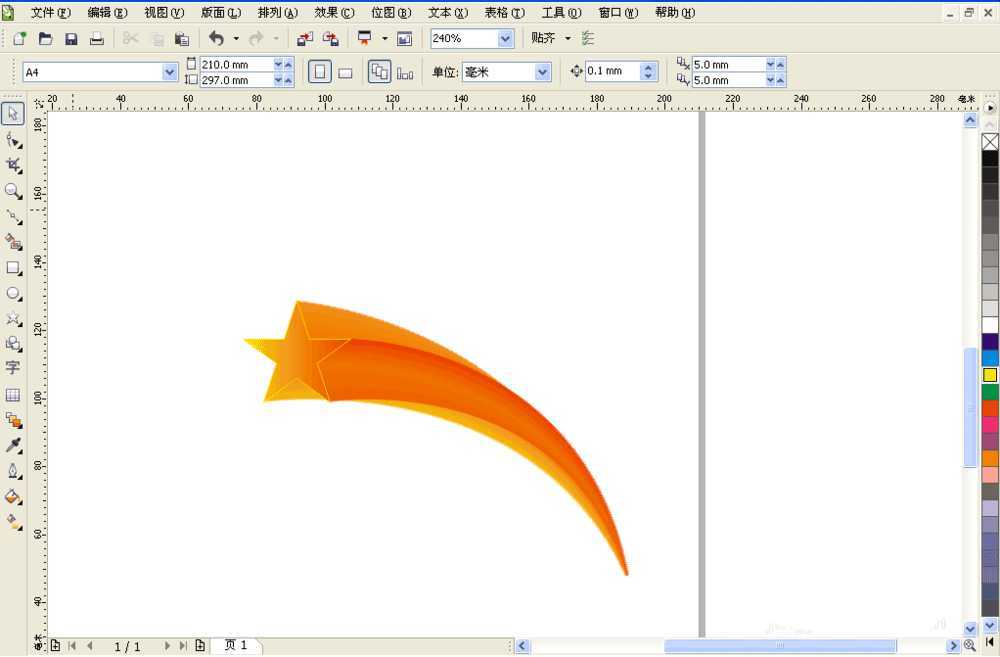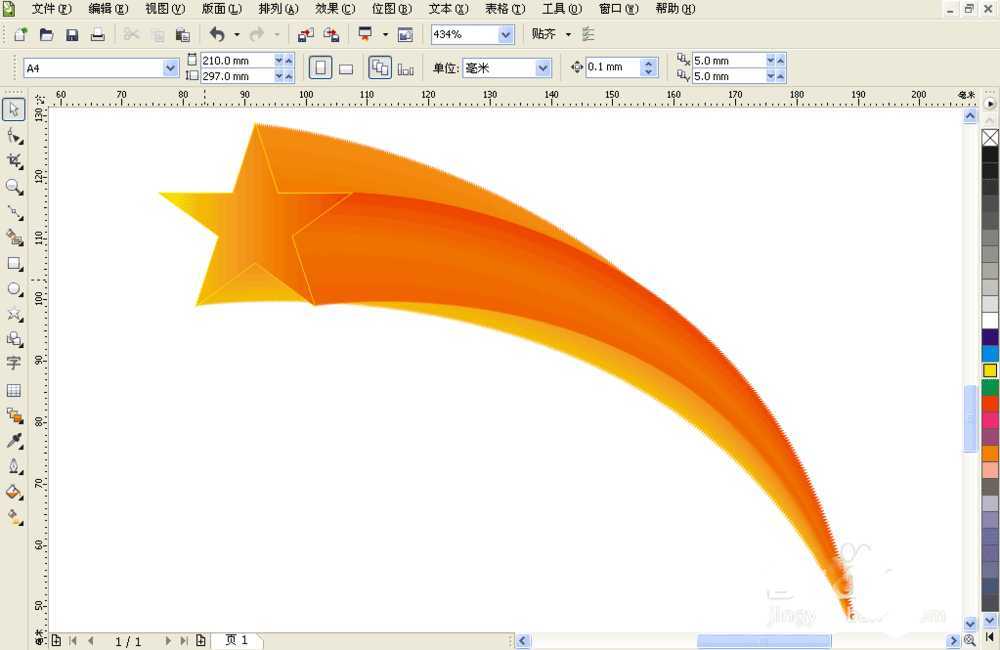昆仑资源网 Design By www.lawayou.com
今天小编为大家分享cdr简单制作一个立体星星方法,教程很简单,推荐过来,来看看吧。
1、打开CorelDRAW,新建文件。
2、选中星形工具。
3、绘制一个五边星星,填充渐变色。
4、将星星缩小复制一个,并且距离原星星一段距离,一定要将小的星星图层移动到最底层。
5、选中交互式调和工具将两个星星调和,调和步骤设置的偏移量要大于等于300,选中大的星星填充外轮廓为黄色。
6、绘制一条弧线。
7、选中调和好的星星,然后点击新路径,将星星延弧线排列。
8、点击弧形星星选中右击打散路径群组上的混合,点击弧线删除。
9、最后效果如图,
以上就是cdr简单制作一个立体星星方法介绍,操作很简单的,大家学会了吗?希望能对大家有所帮助!昆仑资源网 Design By www.lawayou.com
广告合作:本站广告合作请联系QQ:858582 申请时备注:广告合作(否则不回)
免责声明:本站资源来自互联网收集,仅供用于学习和交流,请遵循相关法律法规,本站一切资源不代表本站立场,如有侵权、后门、不妥请联系本站删除!
免责声明:本站资源来自互联网收集,仅供用于学习和交流,请遵循相关法律法规,本站一切资源不代表本站立场,如有侵权、后门、不妥请联系本站删除!
昆仑资源网 Design By www.lawayou.com
暂无评论...
P70系列延期,华为新旗舰将在下月发布
3月20日消息,近期博主@数码闲聊站 透露,原定三月份发布的华为新旗舰P70系列延期发布,预计4月份上市。
而博主@定焦数码 爆料,华为的P70系列在定位上已经超过了Mate60,成为了重要的旗舰系列之一。它肩负着重返影像领域顶尖的使命。那么这次P70会带来哪些令人惊艳的创新呢?
根据目前爆料的消息来看,华为P70系列将推出三个版本,其中P70和P70 Pro采用了三角形的摄像头模组设计,而P70 Art则采用了与上一代P60 Art相似的不规则形状设计。这样的外观是否好看见仁见智,但辨识度绝对拉满。